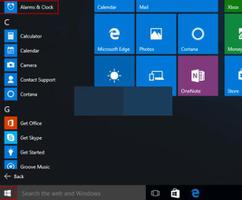windows10如何设置电脑自动休眠,简单又方便
Windows 10中的睡眠计时器控制电脑何时进入“睡眠”模式。这有助于防止屏幕烧屏,并防止计算机使用过多的电量。
如果您使用的是未插电的笔记本电脑,并且希望尽可能长时间地保持电脑运行,则此功能尤其有用。
默认情况下,大多数 Windows 10 计算机仅在闲置两小时后才会进入睡眠状态。幸运的是,您可以随时更改此设置。
- 要在 Windows 10 上设置睡眠定时器,您需要打开“电源和睡眠”菜单。
- Windows 10 中的睡眠计时器控制你的电脑需要闲置多长时间才能进入省电的“睡眠”模式。
- 如果您关心节省电池寿命,则应确保设置较短的睡眠定时器。
如何在 Windows 10 计算机上设置睡眠定时器
1.按Windows键+Q调出搜索菜单,然后在其中输入“睡眠”。
2.当结果中出现“电源和睡眠设置”时,单击它。
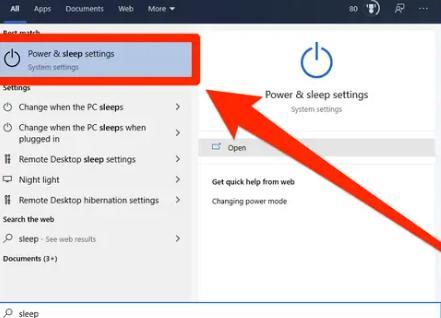
打开“电源和睡眠菜单”。
3.在打开的“电源和睡眠”菜单中,向下滚动到“睡眠”。那里的下拉菜单可让您控制电脑何时进入睡眠状态。如果您使用的是笔记本电脑,则计算机充电和拔出插头时可能有单独的选项。
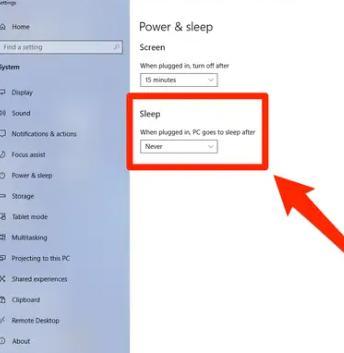
您还可以选择希望屏幕在变黑之前保持打开状态的时间。
4.单击下拉菜单将其打开,然后选择您希望计算机在进入睡眠状态之前闲置的时间。
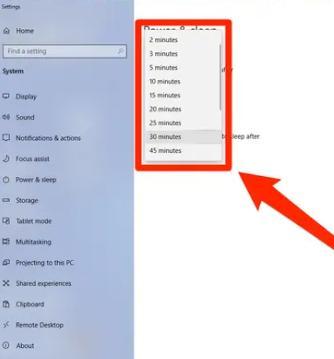
时间越短,您的电脑就越早进入睡眠状态。
关闭此窗口后,您的设置将被保存。您现在已经设置了睡眠定时器。
以上是 windows10如何设置电脑自动休眠,简单又方便 的全部内容, 来源链接: utcz.com/dzbk/942682.html